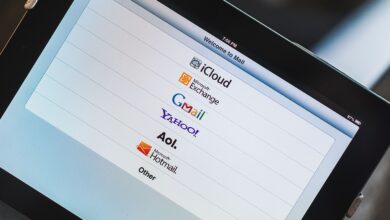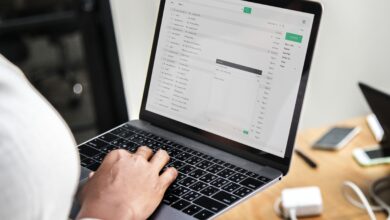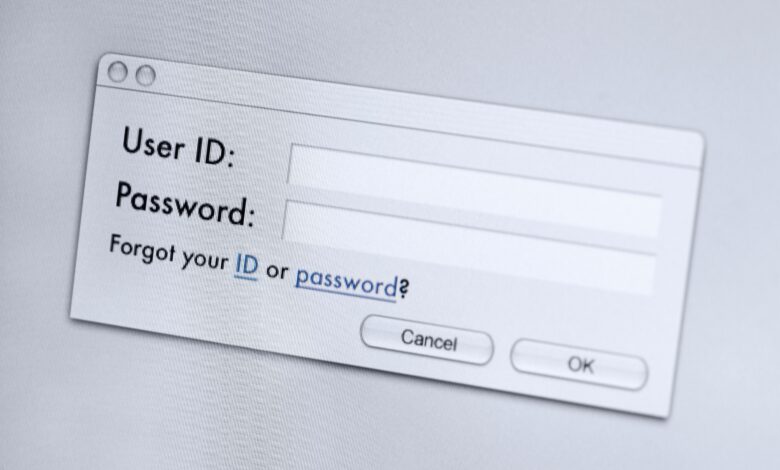
Pour assurer la sécurité de votre compte Outlook.com, l’authentification en deux étapes, qui nécessite à la fois un mot de passe et un code généré sur votre téléphone, est un outil précieux. Cependant, les programmes de messagerie qui se connectent à Outlook.com via POP ne prennent pas en charge les codes de sécurité pour la vérification en deux étapes.
Heureusement, il est facile de configurer les mots de passe Outlook.com pour les programmes de messagerie électronique qui ne fonctionnent pas avec une authentification en deux étapes. La création de mots de passe pour l’accès IMAP et POP à Outlook.com garantit que même si vous accédez à Outlook.com de l’extérieur, votre compte reste sécurisé.
Créez un nouveau mot de passe POP pour chaque application, et si quelque chose de malveillant se produit, tous les mots de passe sont automatiquement désactivés.
Contenu
Configurer les mots de passe des applications pour Outlook.com
Voici comment créer des mots de passe pour l’accès à Outlook.com même lorsque la vérification en deux étapes est activée.
-
Sélectionnez votre nom ou votre avatar dans la barre de navigation supérieure d’Outlook.com, puis sélectionnez Mon compte.
-
Faites défiler vers le bas et sélectionnez Mise à jour dans le cadre de la Sécurité section.
-
Sur la Les bases de la sécurité écran, sélectionnez plus d’options de sécurité en bas.
Vous devrez peut-être fournir votre mot de passe de courriel avant de consulter ces paramètres.
-
Faites défiler vers le bas et cliquez Mettre en place une vérification en deux étapes.
-
Lancer le Mettre en place une vérification en deux étapes en sélectionnant Suivant.
-
L’écran suivant vous invite à configurer l’application Microsoft Authenticator, qui vous permet de taper sur une notification d’approbation pour donner à une application l’accès à votre compte Outlook (aucun mot de passe ou code requis). Pour nos besoins, sélectionnez Annuler pour passer à la mise en place d’une vérification en deux étapes.
-
Suivez les instructions pour permettre une vérification en deux étapes.
-
À la troisième étape de l’assistant, vous verrez une option permettant de configurer votre smartphone avec un mot de passe d’application. Sélectionnez votre type d’appareil.
-
Suivez les instructions à l’écran pour terminer l’installation sur votre smartphone ou tablette. Une fois le mot de passe de l’application configuré, vous pouvez l’utiliser dans votre application ou le modifier quand vous le souhaitez.
Comment changer le mot de passe de votre application
Pour modifier facilement le mot de passe de votre application :
-
Sélectionnez votre nom dans la barre de navigation supérieure d’Outlook.com, puis sélectionnez Mon compte.
-
Faites défiler vers le bas et sélectionnez Mise à jour dans le cadre de la Sécurité section.
-
Sur la Les bases de la sécurité écran, sélectionnez plus d’options de sécurité en bas.
-
Sur la Options de sécurité supplémentaires vous verrez maintenant un écran Mots de passe des applications section.
-
Sélectionnez Créer un nouveau mot de passe pour l’application. Outlook générera un nouveau mot de passe d’application que vous pourrez utiliser avec vos applications synchronisées pour vous reconnecter à votre compte Outlook.com.
Désactiver les mots de passe spécifiques aux applications dans Outlook.com
À tout moment, vous pouvez supprimer les mots de passe spécifiques à l’application associés à votre compte Outlook.com.
-
Dans Outlook.com, allez à Mon compte > Sécurité > plus d’options de sécurité pour se rendre à la Options de sécurité supplémentaires page.
-
Sous Mots de passe des applicationsSélectionnez Supprimer les mots de passe des applications existantes.
-
Sélectionnez Supprimer. Tous les mots de passe que vous avez configurés pour votre compte Outlook.com seront désactivés.